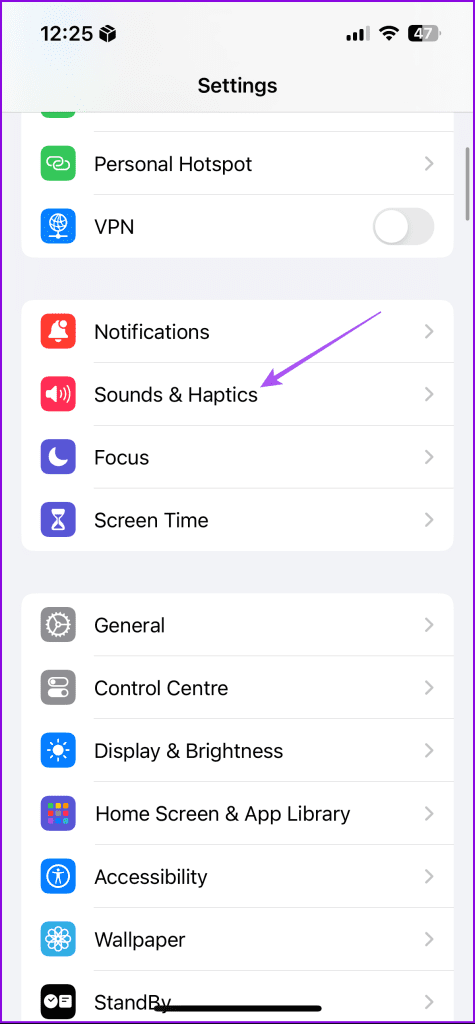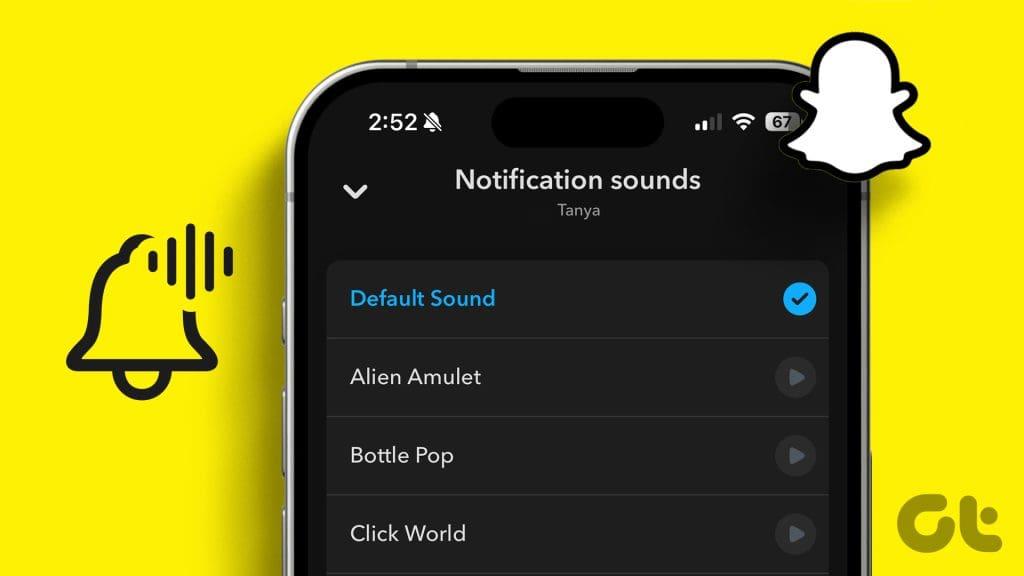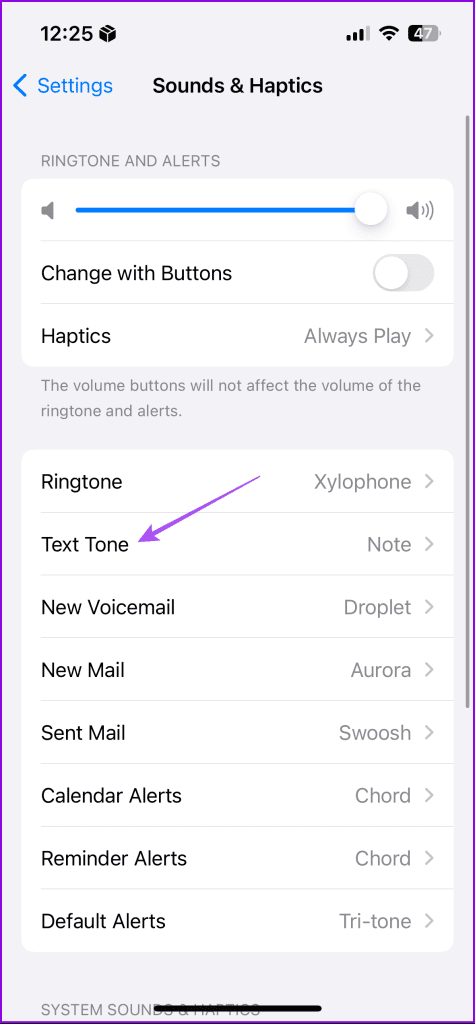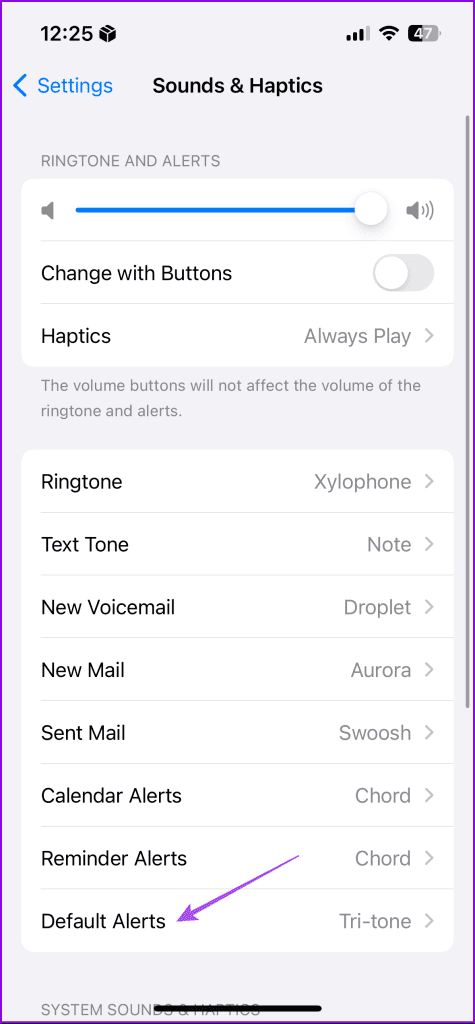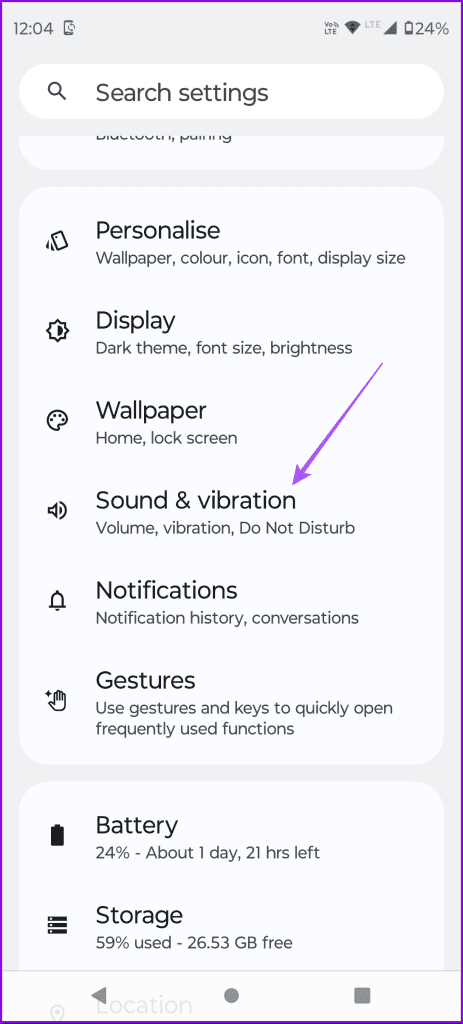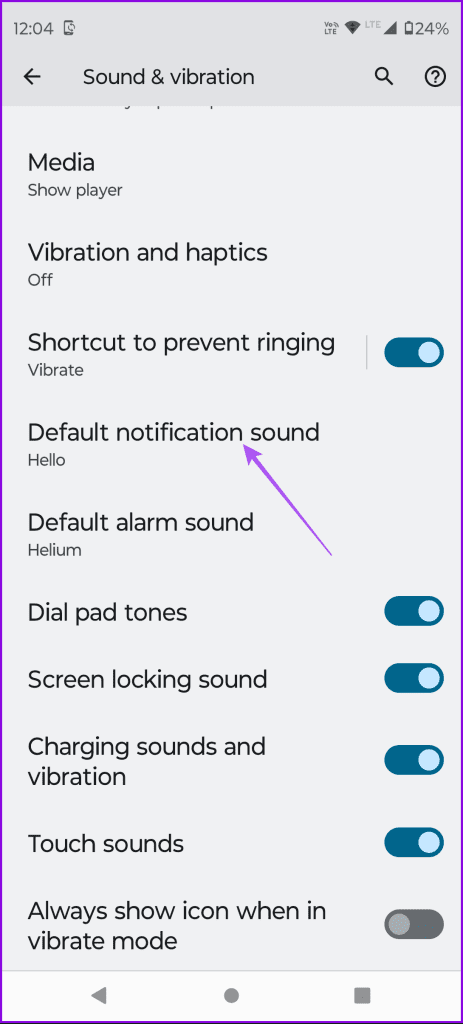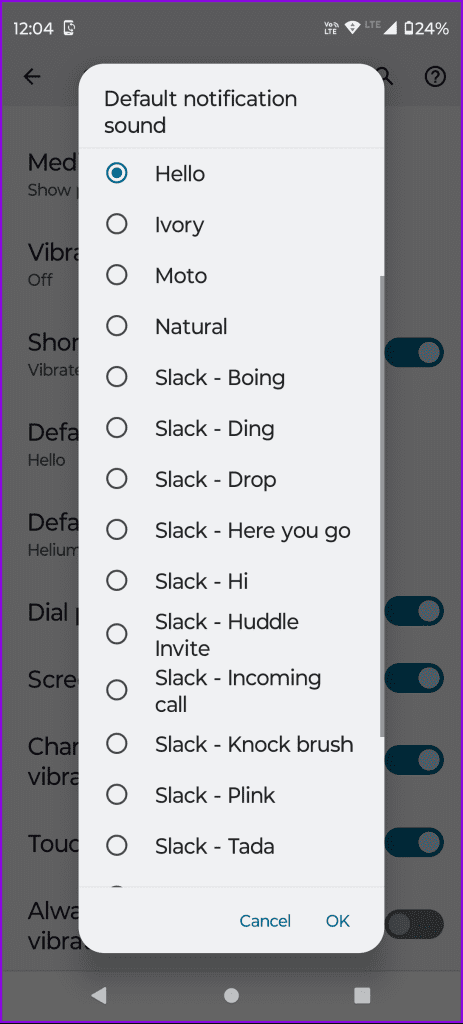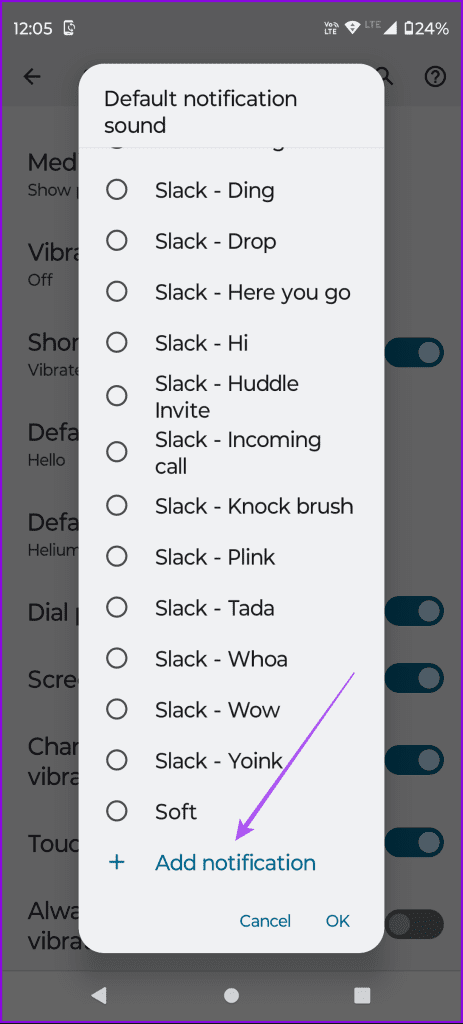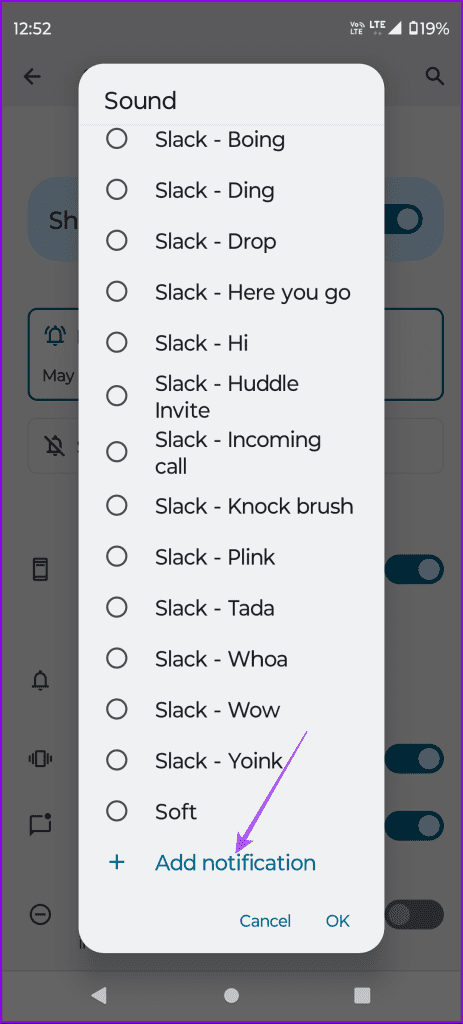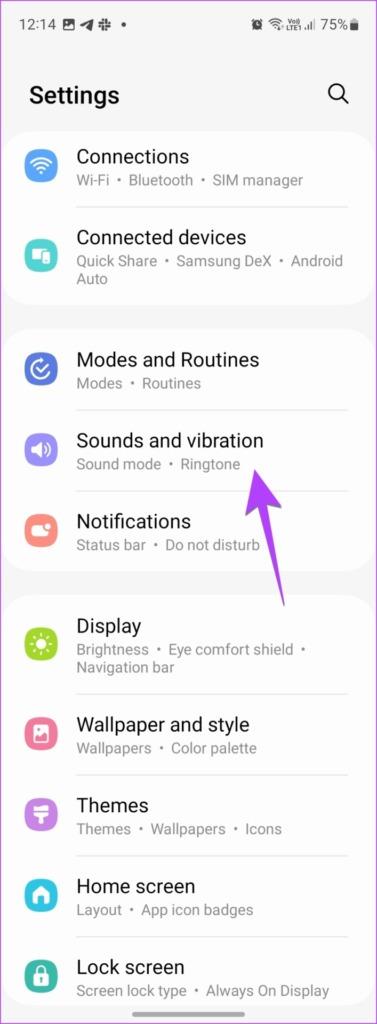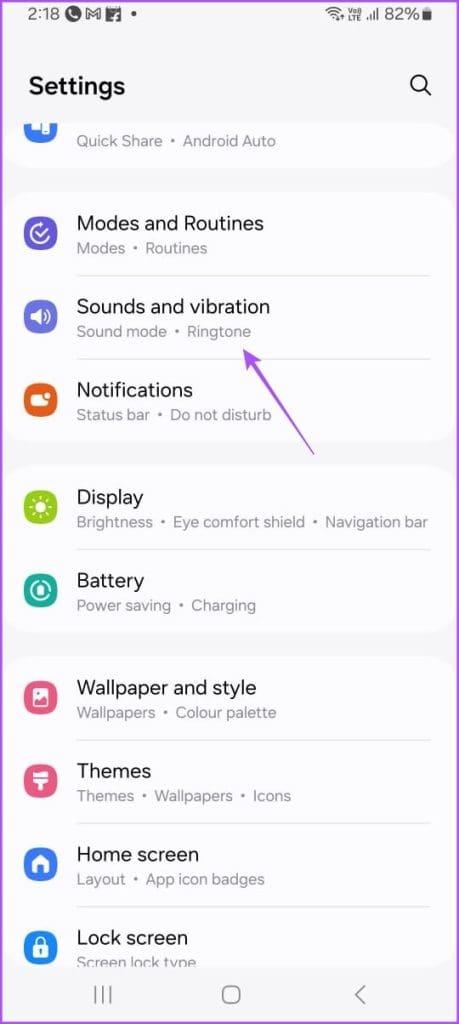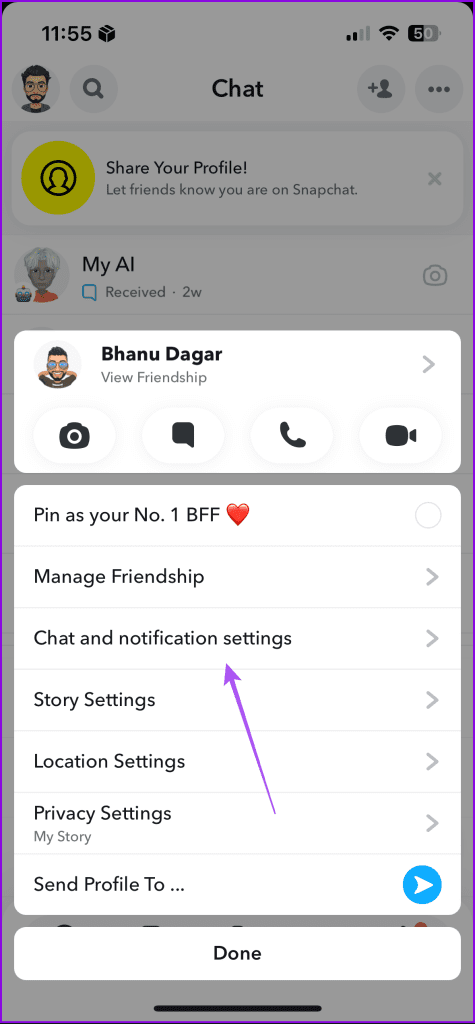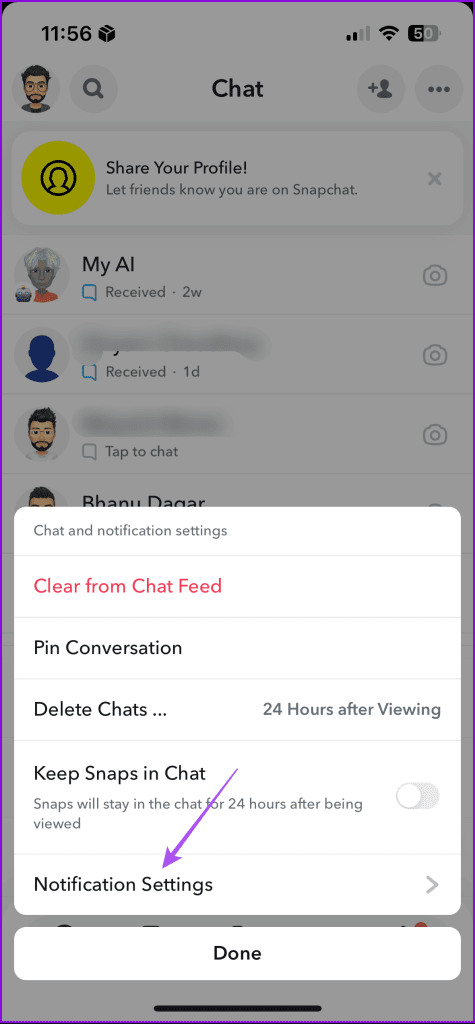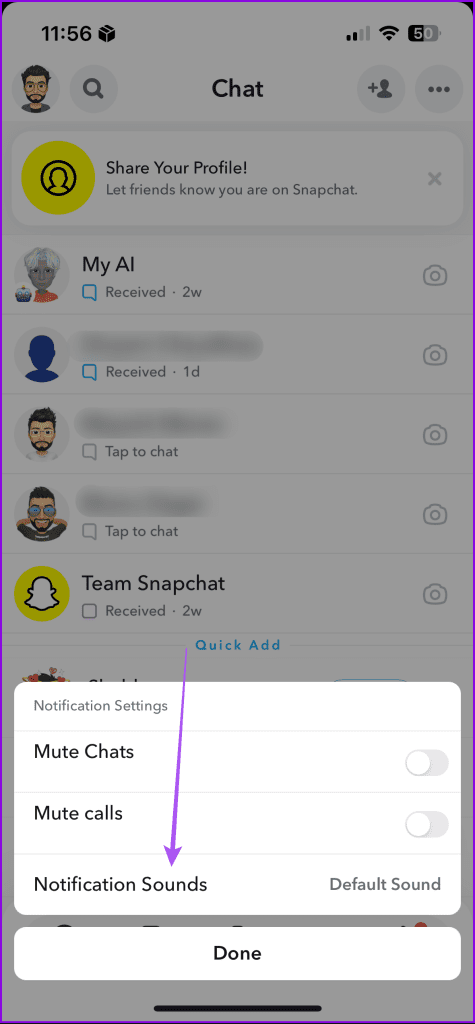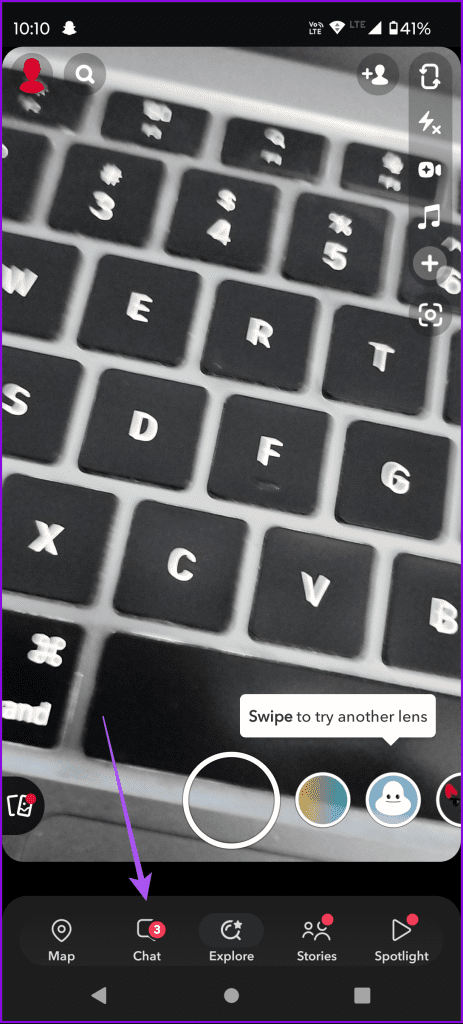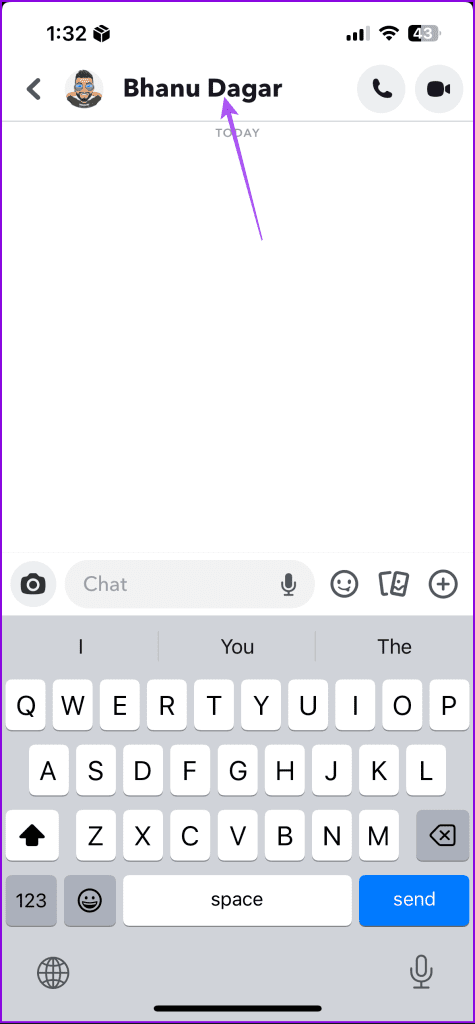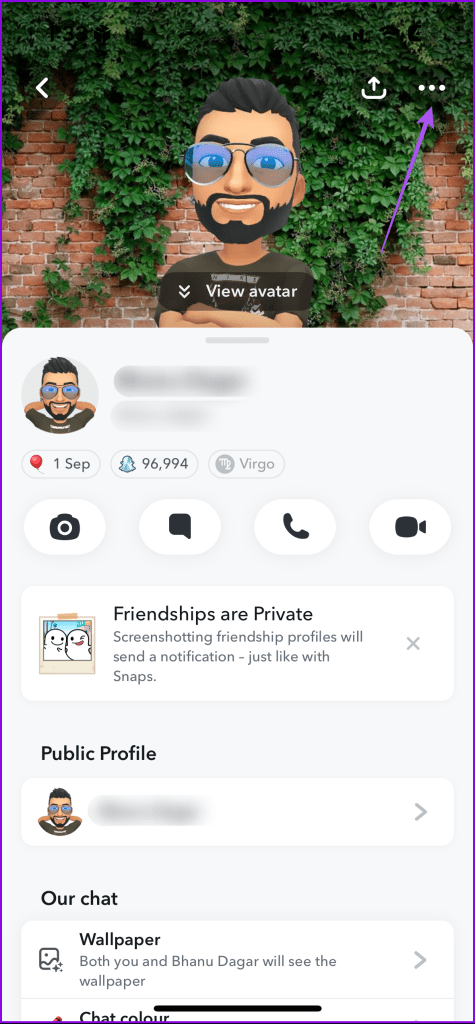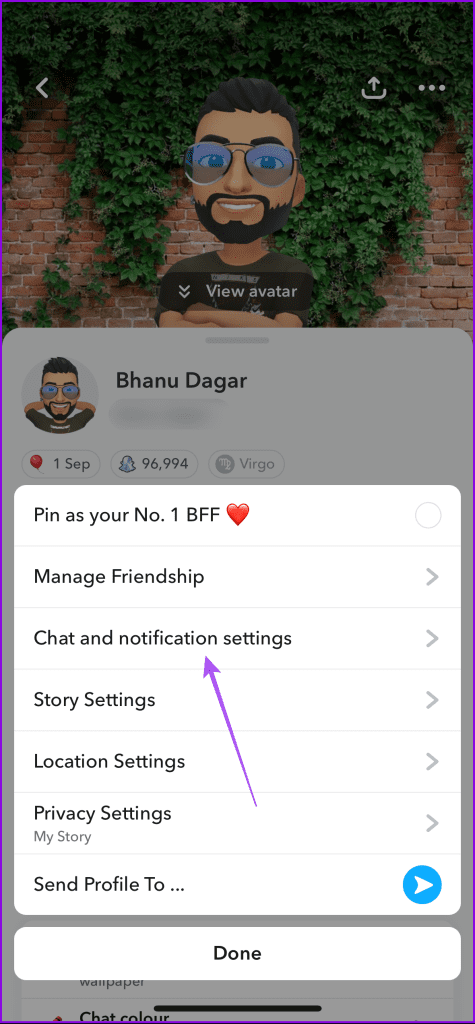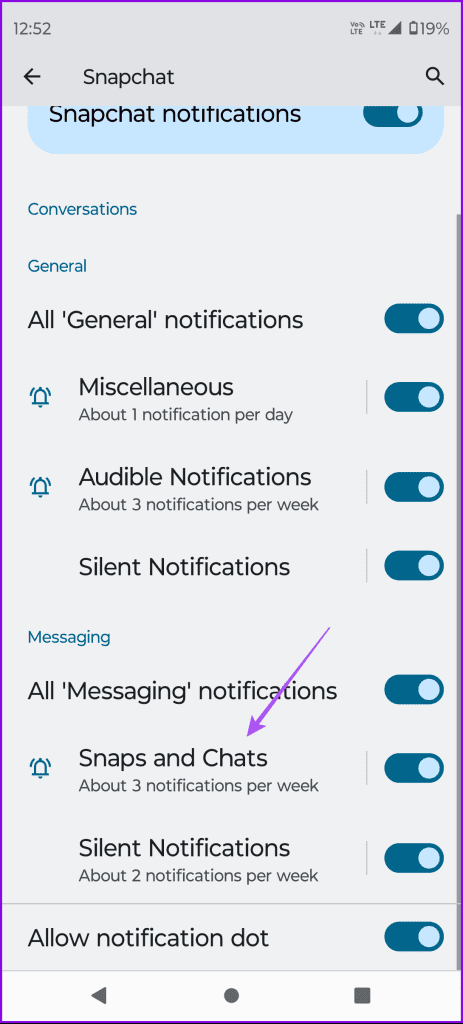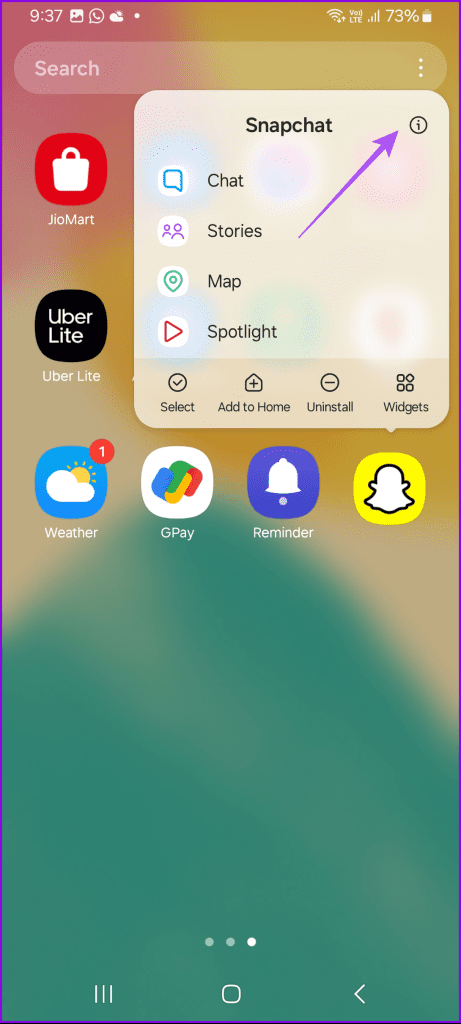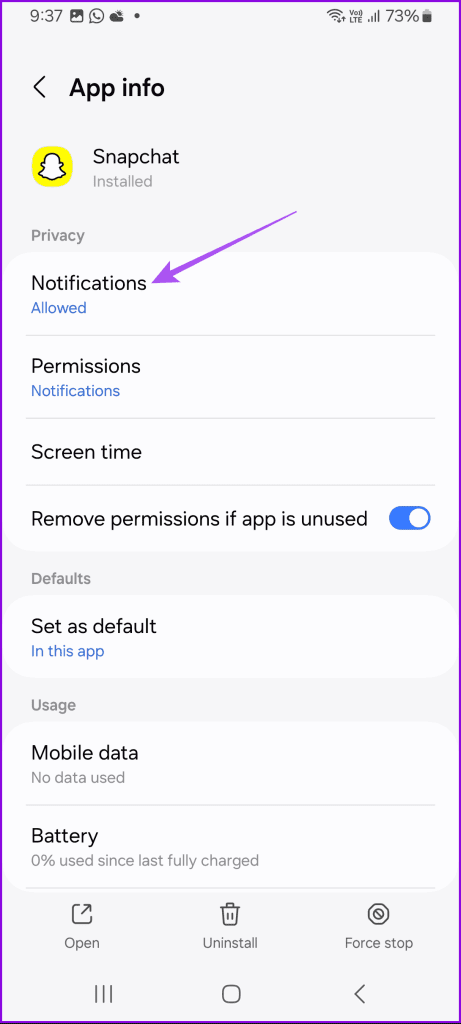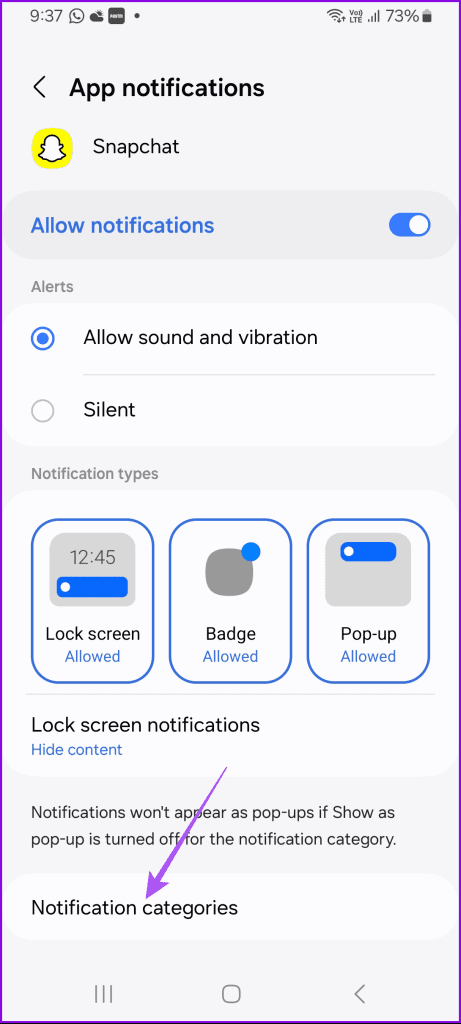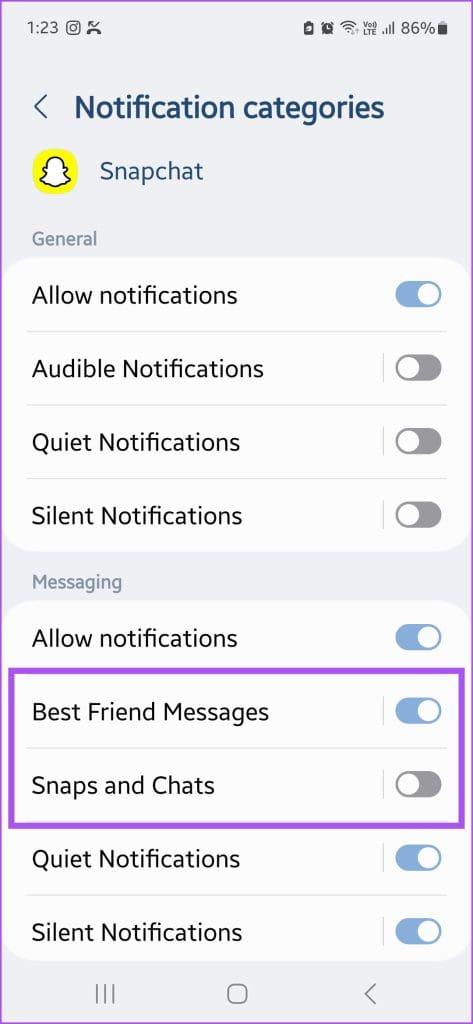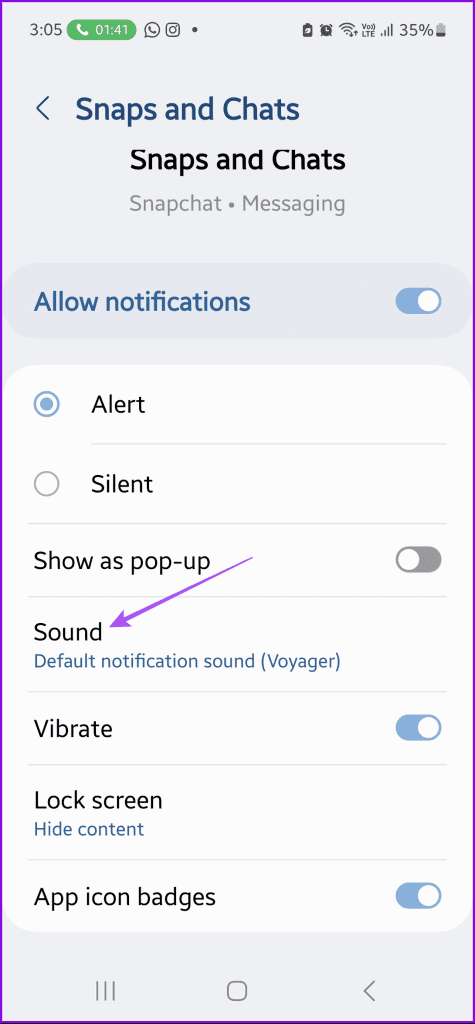Snapchat は、誰かがスナップを投稿したり、メッセージを送信したりするたびに通知します。友達がチャット ウィンドウを開いて入力を開始したときに通知を受け取ることもできます。興味深いことに、他のソーシャル メディア アプリである Snapchat でも、ユーザーは通知音をカスタマイズできます。
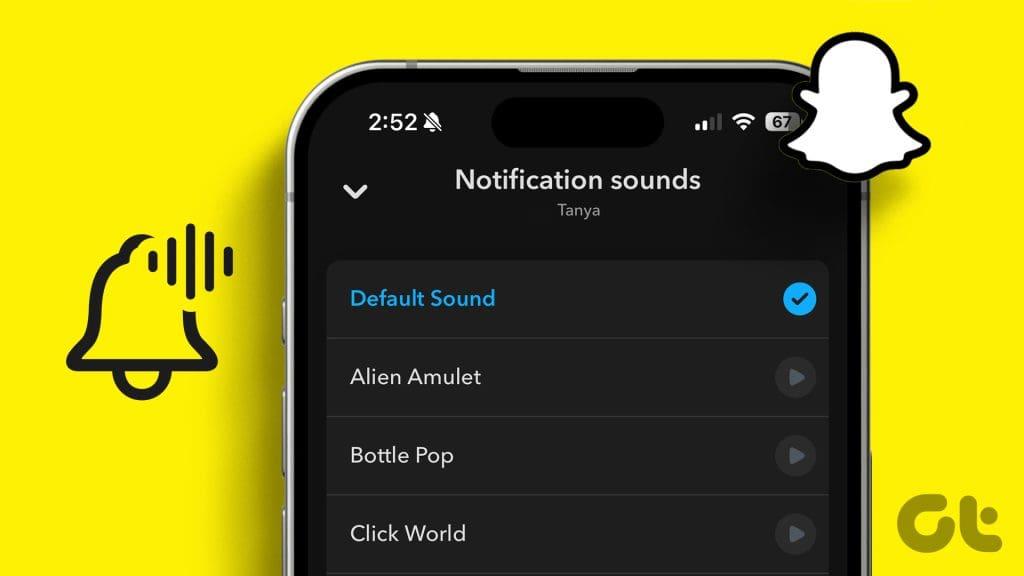
そのため、アプリのデフォルトの「Bing」による通知を受け取りたくない場合は、読み続けてください。この記事では、iPhoneとAndroidでSnapchatの通知音を変更する手順を紹介します。 Snapchatの個別チャットの通知音を変更する手順も紹介します。
iPhoneのSnapchat通知音を変更する
iPhone のデフォルトの警告音は、Snapchat の通知に使用されます。変更して、新しい通知音を選択することができます。これにより、iPhone 上の他のすべてのアプリの通知音も変更されることに注意してください。
ステップ 1:設定アプリを開き、「サウンドとハプティクス」をタップします。
ステップ 2: [テキストトーン] をタップし、新しい通知音を選択します。
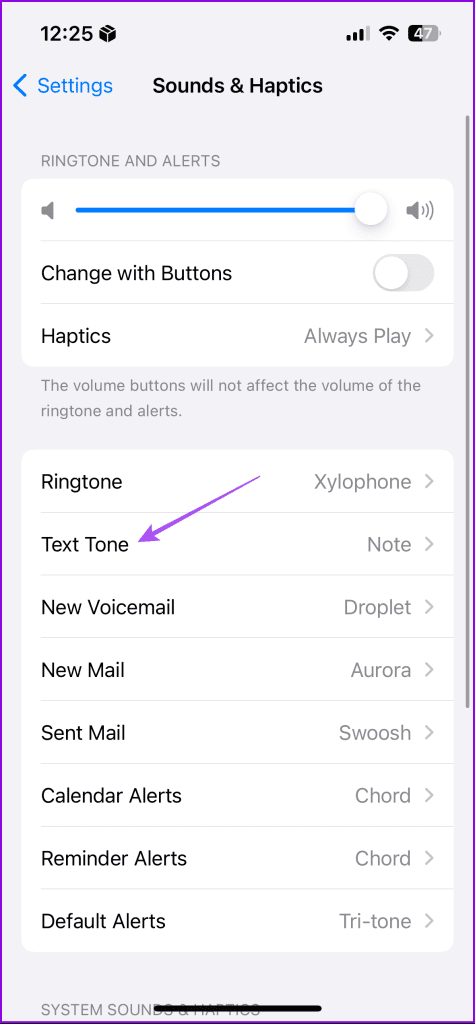
ステップ 3:戻って、「デフォルトのアラート」をタップします。次に、新しい通知音を選択します。
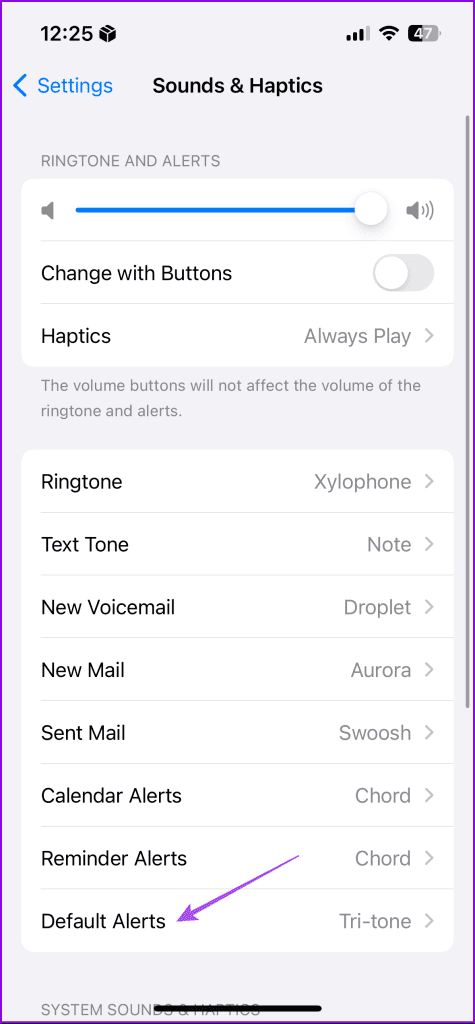
iPhone でSnapchat 専用の通知をオフにすることもできます。これは、気が散るのを避けて仕事に集中したいときに行うことができます。
Android で Snapchat の通知音を変更する
Android ユーザーは、Snapchat のデフォルトの通知音を変更することもできます。これを行うには、Android デバイスのデフォルトの警告音を変更する必要があります。これにより、Android デバイス上の他のすべてのアプリの通知音も変更されることに注意してください。
ステップ 1: [設定] を開き、[サウンドと振動] をタップします。
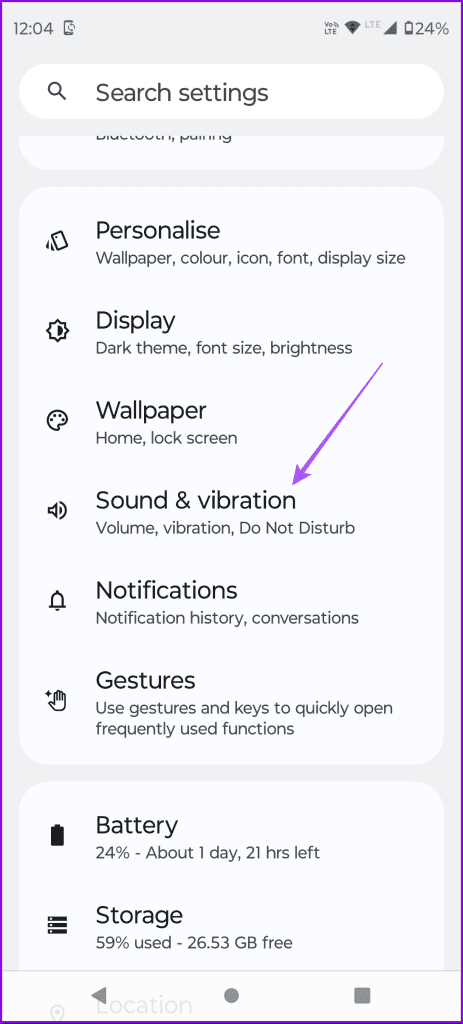
ステップ 2: [デフォルトの通知音] をタップし、次のリストから新しい通知音を選択します。
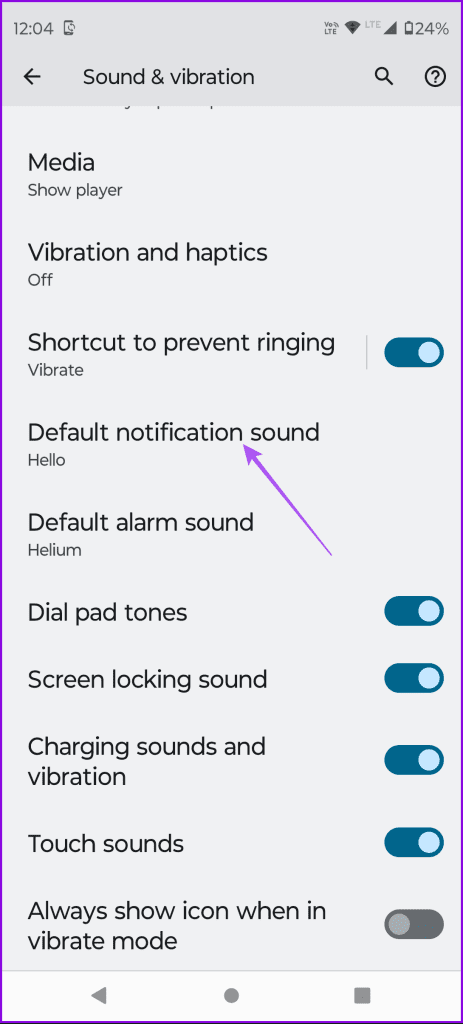
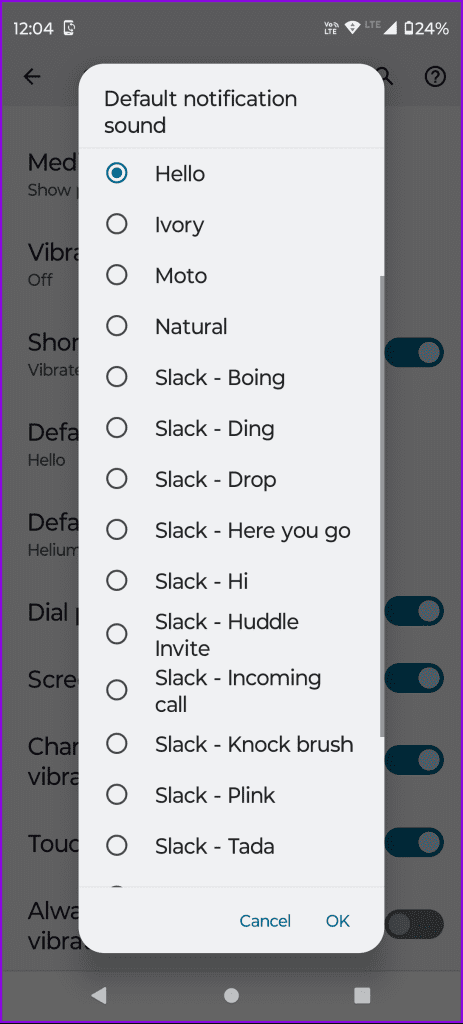
Android スマートフォンにダウンロードしたカスタム通知音をデフォルトの着信音として使用することもできます。
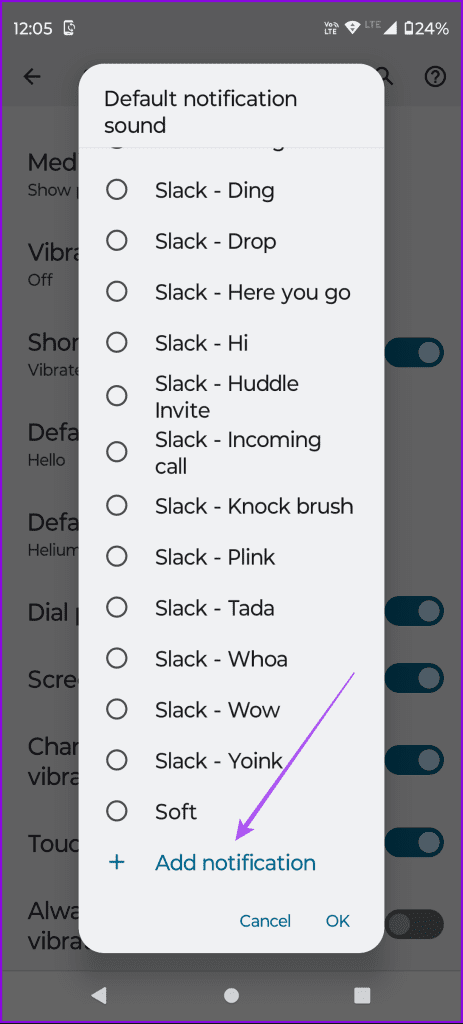
Android スマートフォンで Snapchat の通知音を変更する別の方法は次のとおりです。
ステップ 1: Snapchat アイコンを長押しし、「アプリ情報」をタップします。

ステップ 2: [通知] をタップし、[スナップとチャット] を選択します。

ステップ 3: [サウンド] を選択し、オプションのリストから新しい警告音を選択します。

携帯電話にダウンロードしたカスタムサウンドを追加することもできます。
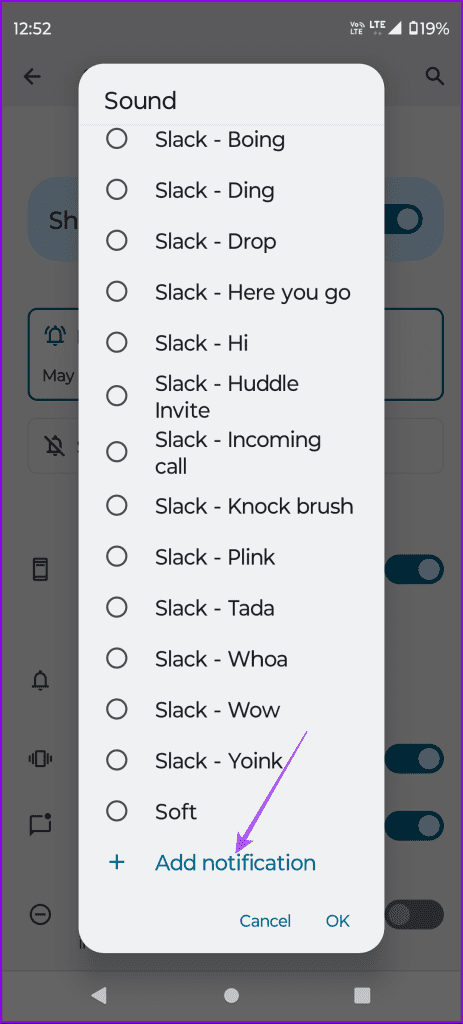
Samsung Galaxy 携帯電話の Snapchat 通知音を変更する
ステップ 1: [設定] を開き、[サウンドと振動] をタップします。
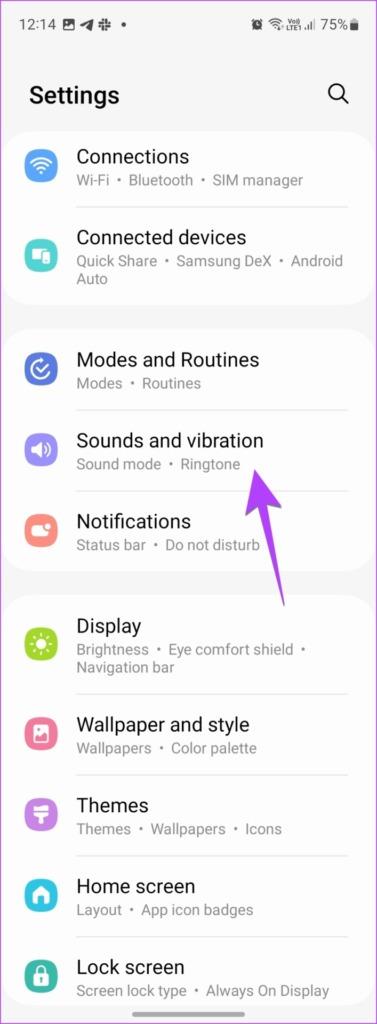
ステップ 2: [通知音] をタップし、オプションのリストから新しい通知音を選択します。
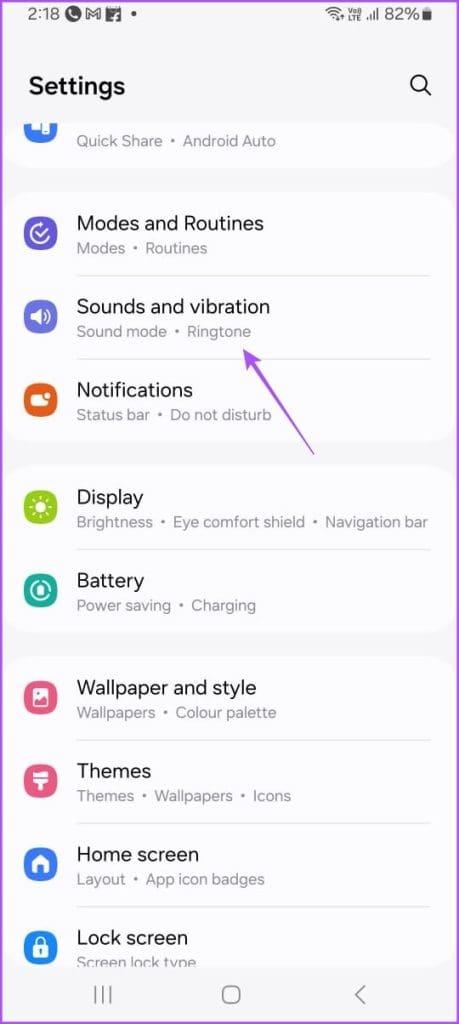
特定のチャットの Snapchat 通知音を変更する
Snapchat+ サブスクライバーの場合は、特定のチャットの通知音を変更するオプションがあります。以下で説明する手順は、iPhone と Android の両方のユーザーに適用されます。Snapchat+ を初めて使用する場合、お住まいの地域に応じて、7 日間の無料トライアル オプションが表示される場合があります。
ステップ 1: iPhone または Android で Snapchat を開きます。
ステップ 2:特定のチャットの通知音を変更するには、チャットをタップし、オプションが表示されるまで押し続けます。
ステップ 3:「チャットと通知設定」を選択します。
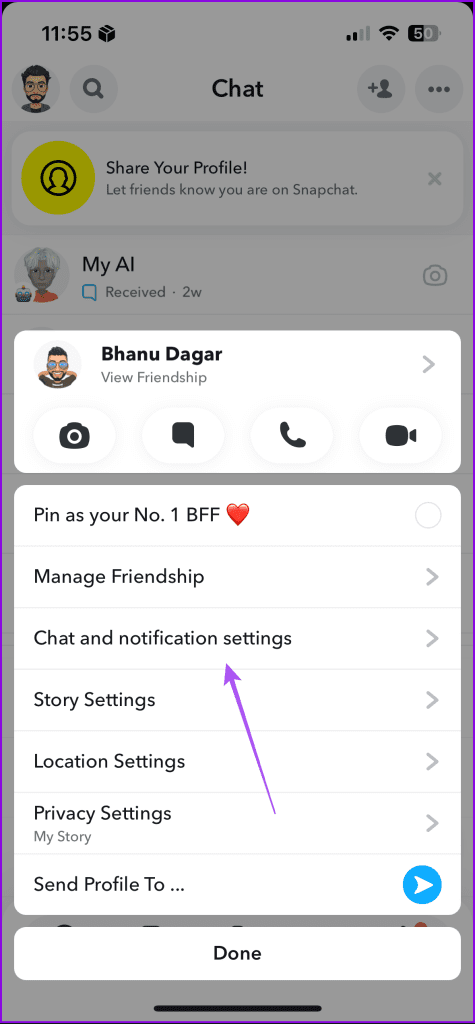
ステップ 4: [通知設定] に移動し、[通知音] を選択します。
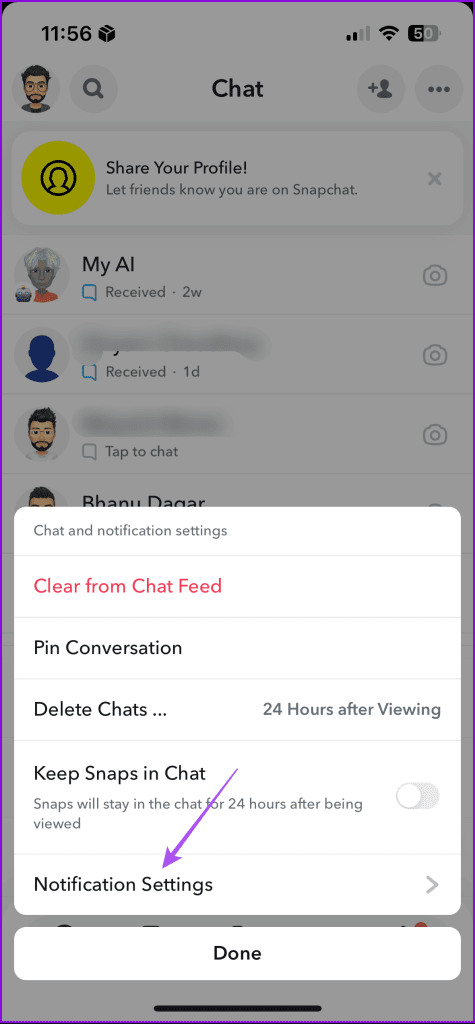
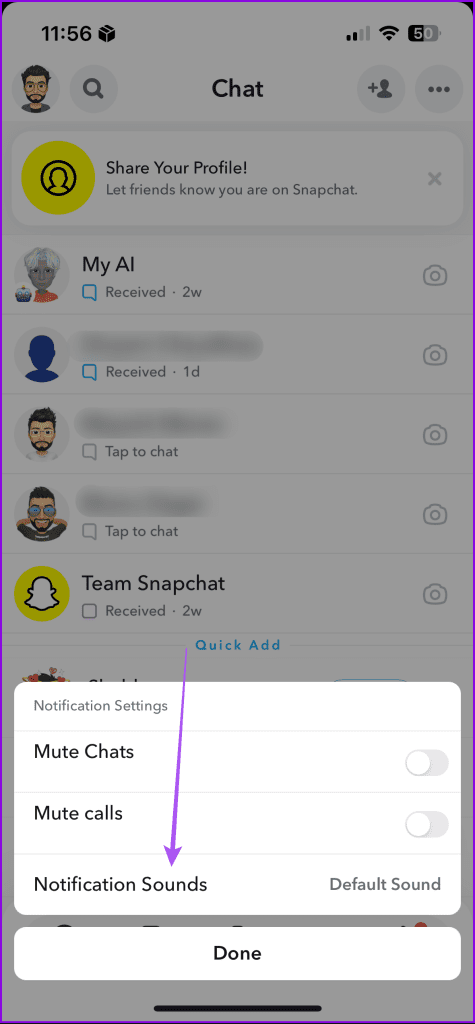
ステップ 5:オプションのリストからチャットの通知音を選択します。
または、チャット通知音を変更する方法は次のとおりです。
ステップ 1: Snapchat を開き、「チャット」をタップします。
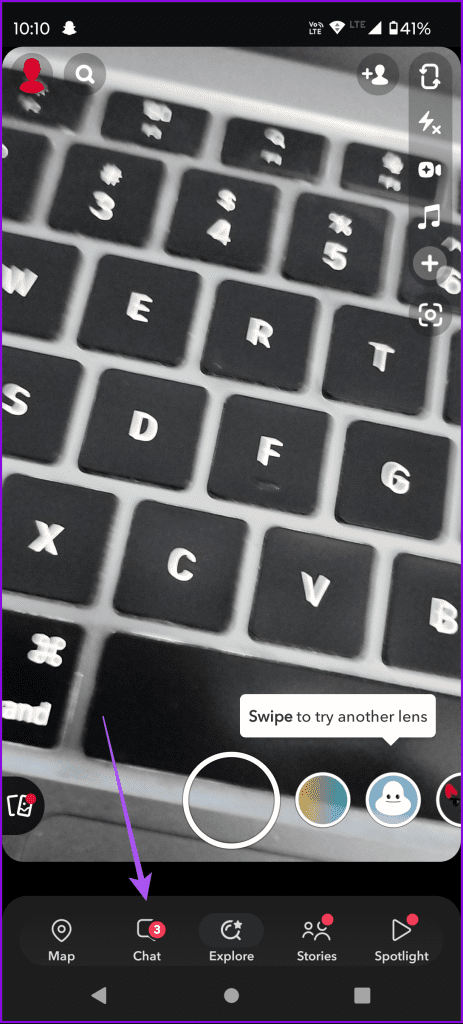
ステップ 2:特定の友達のチャットの通知音を変更するには、その友達のチャットをタップするだけです。
ステップ 3:次に、上部にある友達の名前をタップします。
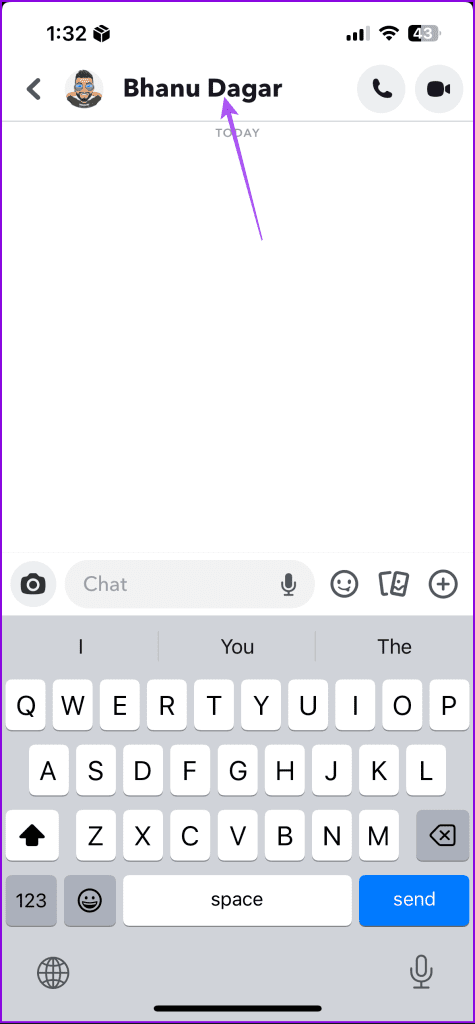
ステップ 3:右上隅にある 3 つの点を選択し、[チャットと通知の設定] を選択します。
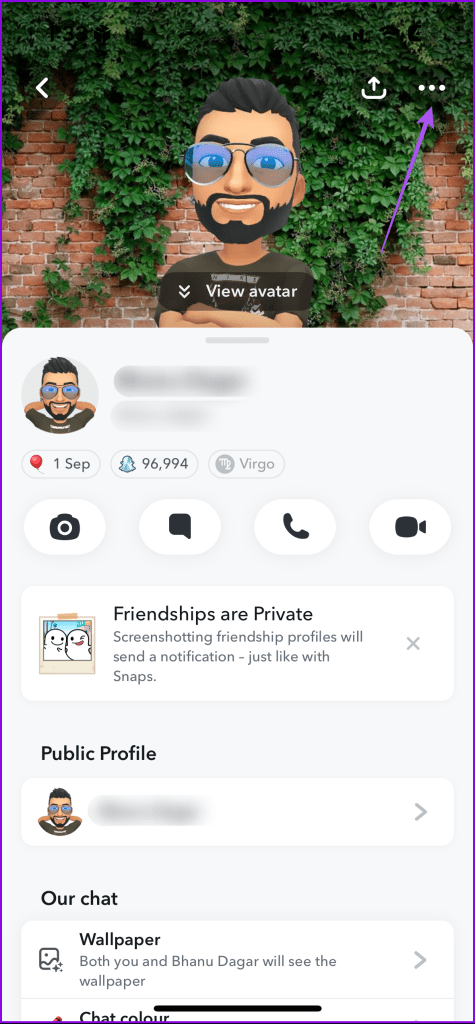
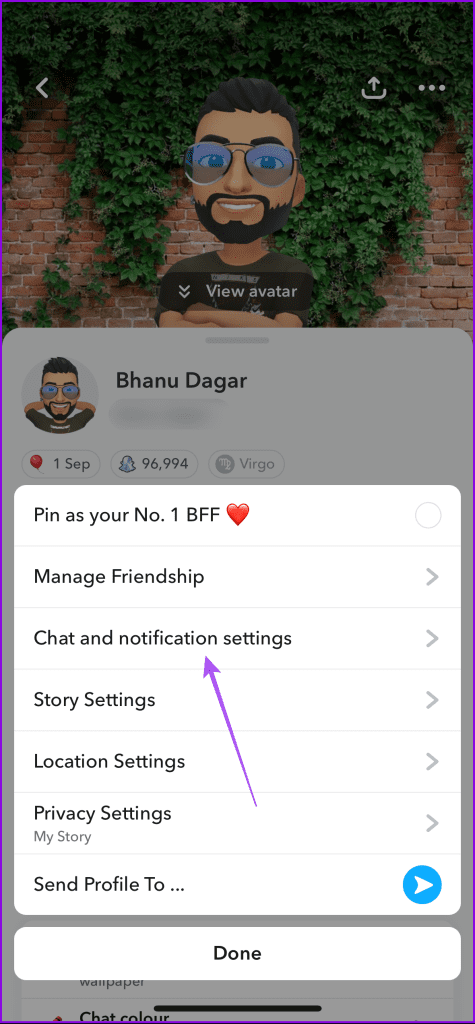
チャットの新しい通知音を選択するには、上記と同じ手順に従ってください。
オリジナルのSnapchat通知音を取得する方法
新しい通知音に切り替える以外に、元の Snapchat 通知音を取得する手順を探しているユーザーもいます。以前に通知音を変更した場合に備えて、元の Snapchat 通知音を取得する方法を次に示します。この手順は Android ユーザーにのみ適用されることに注意してください。
ストックアンドロイド上
ステップ 1: Snapchat アイコンを長押しして、アプリ情報に移動します。

ステップ 2: [通知] をタップし、スナップとチャットが有効になっていることを確認します。

ステップ 3: [スナップとチャット] をタップし、[サウンド] に移動します。
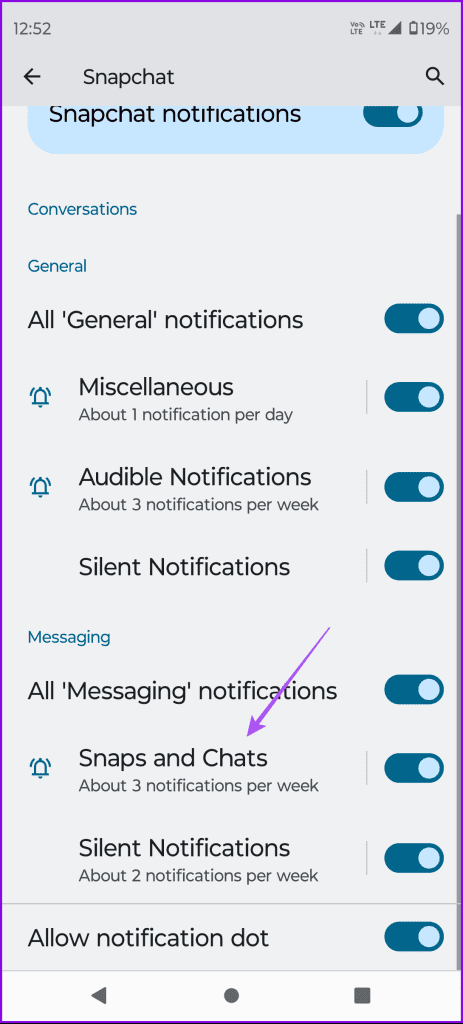

ステップ 4:デフォルトの通知音を選択します。

Samsung Galaxy スマートフォンの場合
ステップ 1: Snapchat アプリのアイコンを長押しして、「アプリ情報」を選択します。
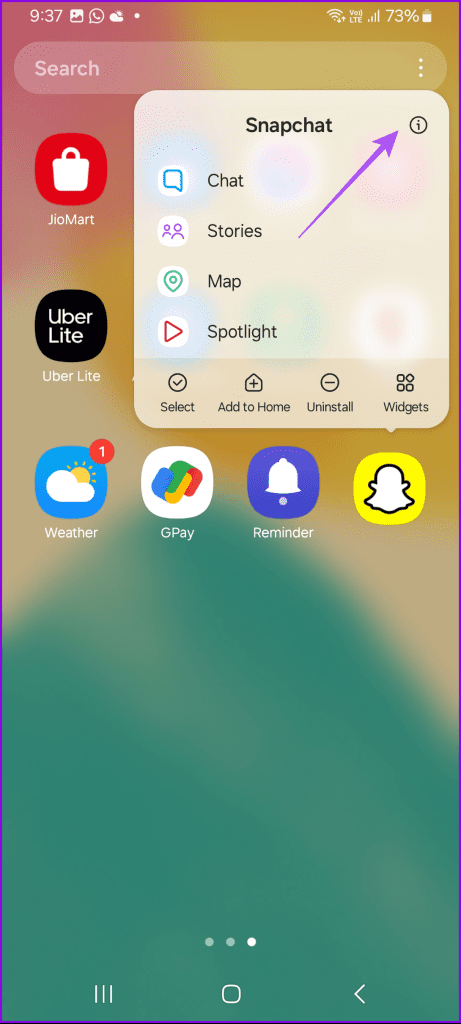
ステップ 2: [通知] をタップし、[通知カテゴリ] を選択します。
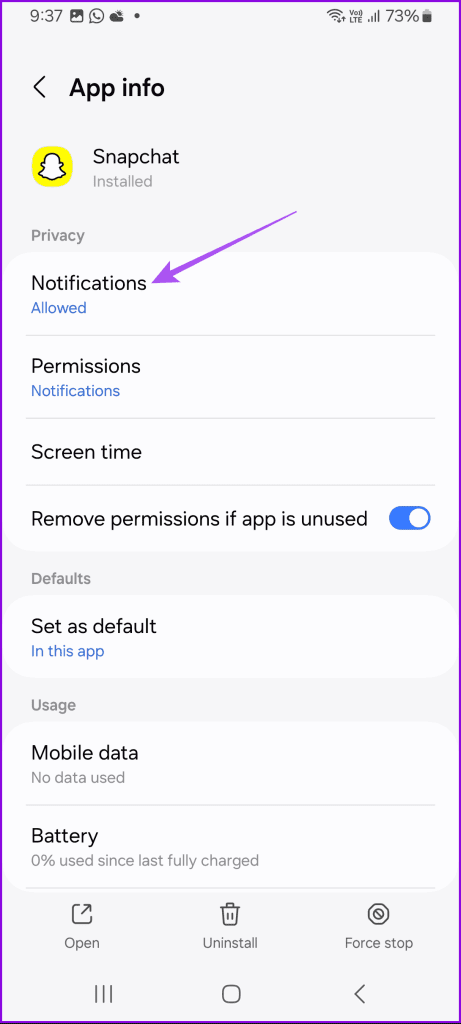
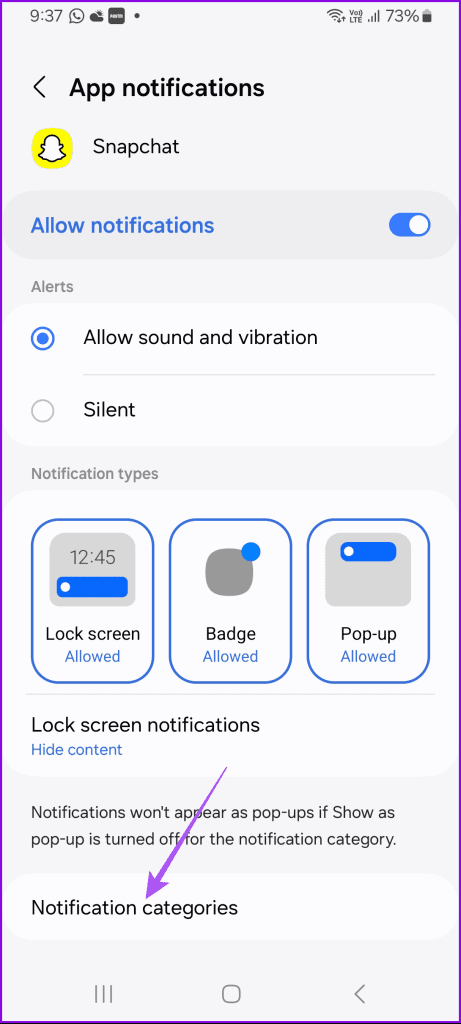
ステップ 3:スナップとチャットおよび親友メッセージのオプションを有効にします。
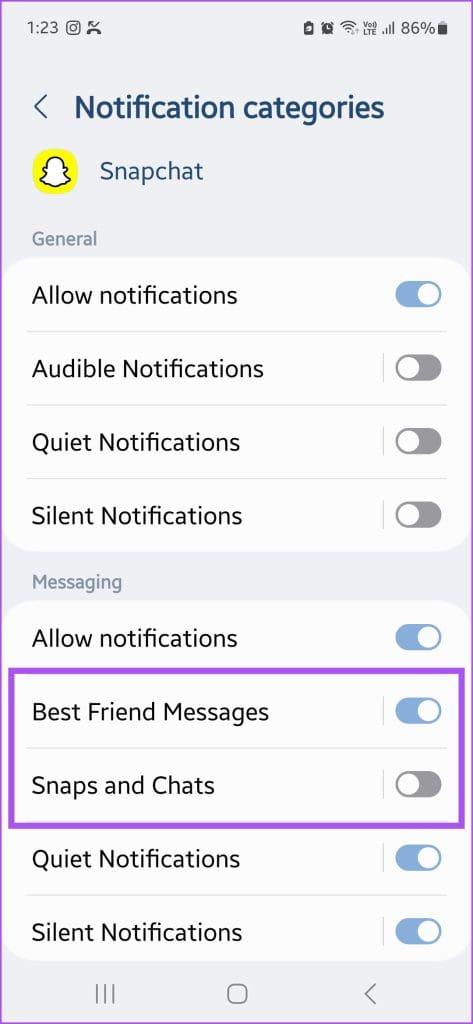
ステップ 4: [スナップとチャット] を選択し、[サウンド] をタップします。
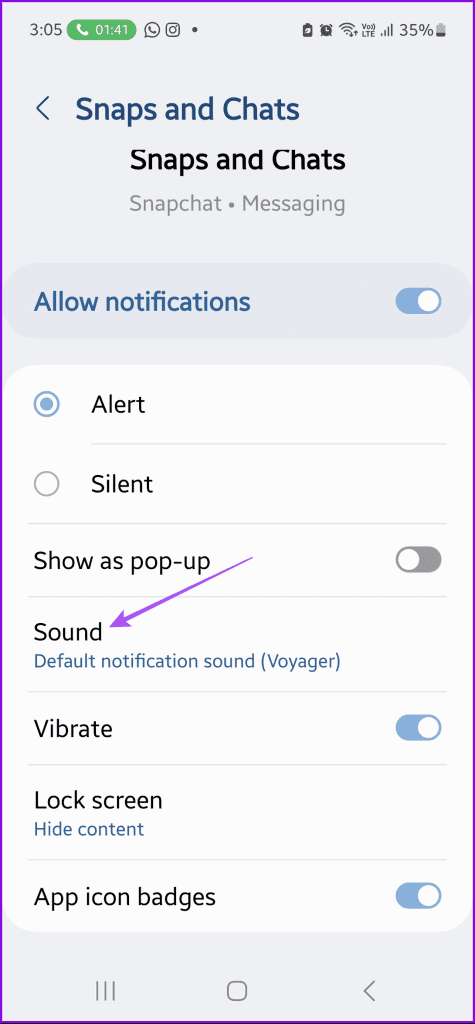
ステップ 5: [オリジナルの通知音] をタップします。

同じ手順に従って、親友メッセージの通知音をデフォルトに変更できます。
通知を受け取る
Snapchat を使用している場合は、アプリの通知音をすべての通知または特定のチャットに割り当てると便利な場合があります。こうすることで、重要なメッセージにすぐに応答できます。ただし、通知音が鳴らなくなると、重要なメッセージを見逃す可能性があります。現在この問題に直面している場合は、Snapchat の通知音が機能しない問題を解決するための最適な解決策を提案する投稿を参照してください。この投稿で説明されている解決策は、iPhone と Android の両方のユーザーに適用されます。